Convierta DMG a CDR o ISO con la Utilidad de Discos
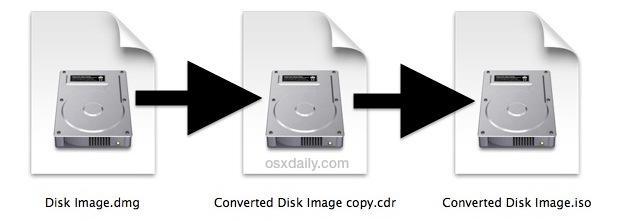
¿Necesita convertir un archivo de imagen de disco DMG a un formato de imagen de disco CDR o ISO? No se moleste en descargar herramientas de terceros, todo lo que necesita para la conversión está integrado en Mac OS X y ni siquiera tiene que ir a la línea de comandos en la mayoría de los casos.
Convierta un DMG a CDR
Cambiar de DMG a CDR es igual de sencillo:
- Monte la imagen del disco DMG que desea convertir a CDR haciendo doble clic en él en el Finder
- Inicie la utilidad de disco que se encuentra en / Aplicaciones / Utilidades /
- Seleccione la imagen .dmg de la lista de la barra lateral y luego haga clic en el botón «Convertir» en la barra de herramientas
- Arrastre hacia abajo el menú «Formato de imagen» y seleccione «DVD / CD Master», luego haga clic en «Guardar».
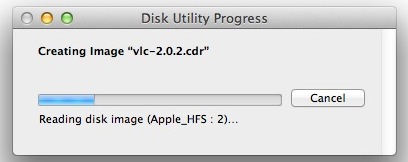
La conversión es muy rápida y encontrará el archivo CDR convertido en el destino donde lo guardó. También es inmediatamente visible en la barra lateral de la utilidad de disco si desea hacer algo más con el archivo.
Ahora, si desea obtener el archivo CDR en formato ISO, hay varias formas sencillas de hacerlo.
Convierta CDR a ISO en modo fácil
Puede pensar en un .cdr como una variación de Mac de una imagen de disco .iso y, de hecho, a menudo puede convertir cdr a iso simplemente cambiando el nombre de la extensión del archivo en Finder. Si no tiene extensiones de archivo en Mac OS X, deberá hacerlo primero, luego cambiar el nombre de la extensión a .iso y aceptar los cambios seleccionando «Usar .iso».

Es importante tener en cuenta que el método de extensión de archivo generalmente funciona bien en una Mac, pero si desea usar la imagen resultante para grabar un disco de arranque o grabarlo a través de Windows o Linux, probablemente querrá usar el método más completo que se muestra. .bajo.
Convierta CDR a ISO a través de la línea de comando
Si desea asegurarse de que la conversión ISO y sus encabezados sean precisos, vaya a la línea de comando iniciando Terminal, que se encuentra en / Aplicaciones / Utilidades / y luego use el siguiente comando hdiutil:
hdiutil convert /path/imagefile.cdr -format UDTO -o /path/convertedimage.iso
Asegúrese de conectar las rutas correctas para el archivo de entrada y salida.
Quema feliz.
